Auf unserer Amerikareise haben wir unter anderem auch die Firma ANTIC, die sowohl das STart-Magazin wie auch eigene Software veröffentlicht, besucht. Von diesem Besuch haben wir zwei Programme aus der Cyber-Serie, nämlich Cyber Sculpt und Cyber Texture mitgebracht. Grafik-Interessierten wird das Cyber-Studio, zur Konstruktion und Animation von 3D-Objekten, das in Deutschland von Markt und Technik vertrieben wird, sicher ein Begriff sein. Dieser Text beschäftigt sich mit dem 3D-Editor Cyber Sculpt; das Programm Cyber Texture, das dazu dient, ein 3D-Objekt in ein Bild (z.B. aus Degas oder einem anderen Malprogramm) quasi "einzupacken", so daß das Bild auf die Oberfläche des Objekts gemalt zu sein scheint, heben wir uns für eine spätere Ausgabe auf.
Wer schon einmal versucht hat, mit CAD 3D komplexe Objekte zu erzeugen, wird wissen, daß das Design einer guten 3D-Szenerie alles andere als ein Vergnügen ist. Besonders, wenn nur so vergleichsweise primitive Werkzeuge zur Verfügung stehen, wie CAD 3D sie bietet. Nun, dieses Problem gehört jetzt zu einem guten Teil der Vergangenheit an. Cyber Sculpt ist ein 3D-Editor, der auch gehobenere Ansprüche voll und ganz zufriedenstellen dürfte; die Features des Programmes sind an professionellen Grafikstandards orientiert. Tatsächlich wird CAD 3D in den USA von einigen Video-Animationsstudios für Vorproduktionen und Objektdesign benutzt, um die teuren Workstations von Silicon Graphics oder anderen Herstellern für die Aufgaben freizuhalten, die ihnen kein PC abnehmen kann: die Produktion des Endproduktes in photorealistischer Qualität. Ein Programm, das das Datenformat von CAD 3D in das Wavefront Producer-Format (eine sehr weit verbreitete Animationssoftware für Silicon Graphics- Maschinen) konvertiert, ist deshalb schon in Vorbereitung.
Cyber Sculpt ist ein vierteiliges Programm. Der Kern ist ein 3D-Editor, der es ermöglicht, 3D- Objekte punkt-, linien- oder flächenweise zu bearbeiten. Dabei können die gewünschten Teile des Objektes mit der Maus selektiert und auf sehr vielseitige Weise modifiziert werden. Es ist hier auch möglich, ganze Objekte aus einzelnen Punkten zusammenzusetzen, aber das ist natürlich ein sehr mühsames Verfahren.
Deshalb gibt es drei Editoren, von denen zwei in ihrer Grundform auch in CAD 3D zur Verfügung stehen: Ein Editor dient der Erzeugung von Rotationskörpern, einer produziert Schiebekörper, der dritte schließlich kann Objekte aus einzelnen Querschnitten zusammensetzen. Die Rotations- bzw. Schiebekörpereditoren sind allerdings erheblich vielseitiger und schneller als ihre Vorgänger aus CAD 3D.
Damit das ohnehin recht umfangreiche Programm auch auf 1MB-Rechnern noch lauffähig ist, wurden in CyberSculpt leider keine Funktionen für die Darstellung mit verdeckten Linien oder schattierten Flächen eingebaut. Zwar ist eine Ansicht des oder der erzeugten Objekte von oben, unten, rechts, links, vorne oder hinten möglich, aber eben immer nur in Drahtmodelldarstellung. Das macht es bei komplizierten Objekten oft recht schwierig, das tatsächliche Aussehen abzuschätzen; manchmal ist einige Erfahrung nötig. Selbstverständlich kann man die Objekte abspeichern und in CAD 3D überwechseln, aber das ist ja auch recht mühsam, wenn man nicht über mindestens zwei Megabyte Speicher und ein Speicheraufteilungsprogramm wie Revolver o.ä. verfügt. Außerdem ist das CyberSculpt-Universum um einiges größer als der maximal in CAD 3D zur Verfügung stehende Koordinatenbereich. Schließlich ist Cyber-Sculpt ja auch für die Zusammenarbeit mit Workstations gedacht. Glücklicherweise warnt das Programm beim Abspeichern aber, wenn die Grenzen von CAD 3D überschritten wurden; dann können die Objekte mit der Scaling-Funktion entsprechend verkleinert werden.
Die Editoren
Für die drei Grundeditoren für Rotations- und Schiebekörper sowie den Querschnittseditor muß man eine Schablone, einen Umriß angeben, der je nach Editor, entweder um eine Achse gedreht, verschoben, oder mit anderen Umrissen zu einem Körper verbunden werden soll.
Zur Erklärung ein paar Beispiele: Sie wollen eine einfache Vase erzeugen. Das ist eine rotationssymmetrische Figur. Also geben Sie im Schablonen-Editor einen halben Umriß an und bestimmen, daß dieser Umriß um 360 Grad gedreht werden soll. Damit Sie auch einen angeschnittenen Schweizer Käse darstellen können, sind auch partielle Drehungen erlaubt. Aber es gibt ja noch ganz andere Möglichkeiten. Eine Holzschraube? Einen Umriß mehrfach um seine Achse drehen, dabei aber bei jedem Schritt ein Stückchen verschieben und, da die Schraube ja vorne spitz sein soll, auch gleich ein Stückchen verkleinern.
Um einen 3D-Buchstaben zu erzeugen, brauchen Sie nur den Umriß des Buchstabens als Schablone aufzumalen und diesen Umriß in der dritten Dimension zu verschieben, um ihm Tiefe zu geben. Schon fertig. Natürlich könnte man, um ein etwas schwierigeres Beispiel zu nennen, auch ein Stück Rohr nehmen und es in die Form eines Buchstabens biegen. Auch dies ist kein Problem: als Schablone den Querschnitt des Rohres zeichnen, z.B. einen Kreis. Dann müssen Sie dem Editor nur noch erklären, daß die Schablone nicht einfach in eine dritte Dimension verschoben werden soll, sondern entlang einer Linie, die Sie beliebig im 3D-Raum zeichnen können. Fertig ist ein Buchstabe wie aus einer Neonreklameschrift. Oder ein gebogener Lampenfuß, Oder ein Spazierstock. Ein Schiff ist ein verhältnismäßig komplizierter Gegenstand, weil sich der Querschnitt des Rumpfes verändert und nicht über die ganzu, Schiffslänge konstant bleibt. Normalerweise ist es weder rotationssymmetrisch noch ein Schiebekörper irgendeiner Art. Aber mit Hilfe des Querschnitt-Editors ist es trotzdem kein Problem. Sie geben einfach, wie in einem Schiffsbauplan, den Querschnitt an jeder wichtigen Stelle des Rumpfes an, und das Programm setzt die verschiedenen Querschnitte zu einem Modell zusammen. Ganz einfach.
Schablonen
Der Schablonen-Editor ist für alle Grundfunktionen gleich, allerdings bleibt der Inhalt der jeweiligen Schablonen beim Wechseln zwischen den Editoren erhalten, es können also gleichzeitig Rotations- und Schiebekörper oder ganze Horden von Querschnitten für den Querschnitts-Editor bearbeitet werden.
Schablonen dürfen aus einem oder auch mehreren Punkten oder Polygonen bestehen. Dadurch ist es auch möglich, einen Körper, der aus völlig getrennten Teilen besteht, zu erzeugen.
Die Schablonen-Editoren verfügen über eine ganze Reihe von Hilfsfunktionen. Es ist möglich, die Schablone oder Teile davon zu vergrößern oder zu verkleinern, zu drehen, zu spiegeln oder auch, mit Hilfe der 'Spline'-Funktion, ein eckiges Polygon durch automatisches Einfügen zusätzlicher Punkte etwas abzurunden.
Ein besonders interessantes Werkzeug ist der Magnet. Dieser verhält sich wie ein Magnet im richtigen Leben: Wenn Sie ihn in die Nähe von angewählten Punkten halten, werden die Punkte von ihm angezogen - je näher die Punkte sind, desto mehr. Die Stärke des Magnets ist regelbar. Die Funktion ist sehr nützlich, um jede Art von 'Beulen' in einer Polygonoberfläche bequem zu erzeugen.
Die Darstellung im Fenster kann vergrößert werden, um eine 'Snap'-Funktion der automatischen Angleichung neu gesetzter Punkte an ein Raster. Diese Funktion ist leider nicht ganz ausgereift: beim Verschieben einzelner Punkte läßt sich keine Angleichung erreichen, so daß es manchmal nicht einfach ist, einen Punkt exakt auszurichten, trotz der Koordinatenanzeige in der Menüleiste. Auch ist das Raster nicht verstellbar.
Ein etwas ausgefeilteres Kopierkommando für Schablonen wäre, besonders für die Querschnittskonstruktion, wünschenswert. Man kann sich aber auch behelfen, indem man eine der anderen Schablonen quasi als Buffer benutzt.
Rotationskörper
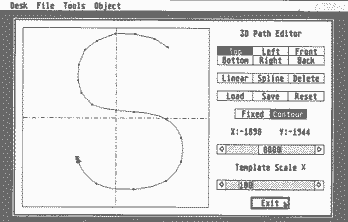
Außer den einfachen Rotationskörpern, die nur aus einer vollen Drehung einer Schablone um eine Achse bestehen (Flaschen, Weingläser, Schachfiguren, Autoreifen...), bietet Cyber Sculpt noch einiges mehr: Sie können Rotationskörper entlang eines vorgegebenen Pfades (einer Linie im 3D-Raum) erzeugen lassen. Das kann man sich folgendermaßen vorstellen: Ein Rotationskörper besteht aus einzelnen, miteinander verbundenen, um eine bestimmte Gradzahl gedrehten Schablonen. Die Schrittweite in Grad können Sie natürlich vorgeben. Wenn Sie zehn Schritte wollen, ist jede neue Schablone um 36 Grad gegenüber der letzten gedreht. Je mehr Schritte, desto runder das Ergebnis, desto aufwendiger aber auch die Berechnung. Wenn man nun einen Pfad vorgibt, bedeutet dies, daß die Position der Schablone mit jedem Schritt verschoben wird. Wenn der Pfad eine Gerade ist, entsteht also eine spiralförmige Figur, kompliziertere Pfade lassen entsprechend verbogene Figuren entstehen. Für jede Stelle innerhalb des Pfades läßt sich auch die Größe der Schablone verändern. Auf diese Weise lassen sich dann zum Beispiel spitz zulaufende Objekte wie Schrauben usw. erzeugen. Damit solche Objekte auch echt aussehen, sind auch mehrfache Umdrehungen möglich, was aber nur sinnvoll ist, wenn man einen Pfad benutzt, da sonst nach einer Umdrehung nur doppelte Punkte und Flächen entstehen. 3D-Pfade können übrigens in einem einfachen Editor ediert werden.
Schiebekörper
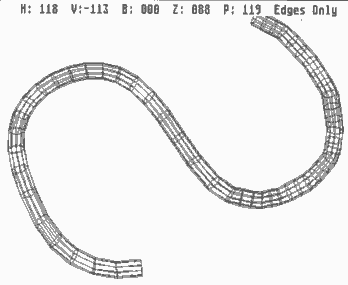
Hier gibt es ähnliche Möglichkeiten wie bei den Rotationskörper. Natürlich kann man eine Schablone einfach gerade verschieben. Dazu gibt man die gewünschte Gesamtlänge des Objektes und die Anzahl der Zwischenschritte ein. Mit einem Pfad kann man sehr viel raffiniertere Objekte erzeugen. Darüber hinaus gibt es noch die 'Twist' -Funktion. Mit dieser Funktion wird die Schablone bei jedem bei läßt Zwischenschritt um einen frei einstellbaren Winkel verdreht. Dazu fällt mir allerdings im Augenblick kein Beispiel aus dem täglichen Leben ein - außer vielleicht eine Girlande.
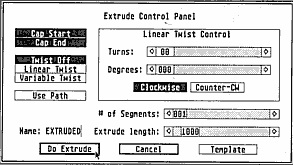
Querschnittskonstruktion
Im Prinzip ist das ganz einfach: Sie geben die Gesamtlänge des zu erzeugenden Objektes vor und positionieren dann über diese Länge bis zu 25 Schablonen, für die nur eine Regel gilt:
Jede Schablone muß die gleiche Anzahl Polygone enthalten. Der Editor setzt die einzelnen Querschnitte zu einem Objekt zusammen, wobei automatisch Verbindungen erzeugt werden, auch wenn die Scha-blonen nicht die gleiche Anzahl von Punkten haben. Auch hierbei läßt sich ein Pfad verwenden, der sowohl die Richtung, in der die Schablonen zusammengesetzt werden, als auch ihre Größe bestimmt. Wenn die automatische Verbindung von Punkten in einem besonderen Fall einmal nicht das erwünschte Ergebnis ergibt, läßt sich die Zuordnung in gewissen Grenzen auch manuell verbessern. Besonders günstig ist in solchen Fällen, daß bei der Erzeugung eines Objektes die verwendete Schablone nicht verlorengeht, auch wenn zwischenzeitlich ein anderer Editor aufgerufen wird. So lassen sich Fehler leicht korrigieren.
Der 3D-Editor
Wenn man ein Objekt erzeugt hat, will man es betrachten. Dazu dient der 3D-Editor. Anders als in CAD 3D gibt es hier nicht vier Fenster für verschiedene Ansichten der modellierten Welt, sondern nur ein einziges, bei dem man allerdings auf verschiedene Sichten umschalten kann. Da in diesen Fenstern die Ansichten nur in Parallelprojektion verfügbar sind, gibt es zusätzlich noch einen 3D-Modus, in dem man Objekte aus beliebigen Winkeln und mit frei einstellbaren Projektions- und Zoomfaktoren betrachten kann. Einfache Objekte können sogar in Real-Time mit der Maus bewegt werden, bei komplizierteren Dingen wird die Positionierung der langen Rechenzeit wegen etwas schwierig.
Die Funktionen des Editors sind extrem vielseitig: Einzelne Gruppen (eine beliebige Anzahl von selektierten Flächen, Linien oder Punkten eines oder mehrerer Objekte) können verschoben, rotiert, verzerrt, gespiegelt, verbogen oder vergrößert bzw. verkleinert werden. Auch der Magnet aus den Schablonen-Editoren findet sich hier wieder. Schließlich können Punkte und Flächen zu Objekten hinzugefügt oder aus Objekten entfernt werden. Auch Farben lassen sich für einzelne Flächen festlegen. Im Gegensatz zu den Edierkommandos der Schablonen-Editoren lassen sich hier alle Funktionen in allen drei Dimensionen anwenden. Besonders nützlich ist es, daß man nicht, wie in CAD 3D, immer ein ganzes Objekt bearbeitet, sondern eben nur beliebig wählbare Teile. Man kann also leicht ein grobes Modell mit den drei Editoren erzeugen und es dann im 3D-Editor 'zurechtbiegen'.
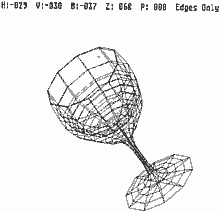
Für wen?
Für wen ist Cyber Sculpt gedacht? Sicherlich nicht für Konstrukteure, denn das Programm besitzt keine Maßstabstreue, wie man sie von einem echte CAD-Programm erwarten müßte. Im Grunde ist Cyber Sculpt eine Erweiterung für CAD 3D, allerdings eine so umfangreiche, daß man sich fragen muß, ob die Rendering-Möglichkeiten des ST dem überhaupt noch gerecht werden können. Bleibt die Zusammenarbeit mit 'großen' Grafiksystemen. Da könnte Cyber Paint in der Vorentwurfsphase einiges Geld sparen helfen. Ein großer Anwendungskreis ist allerdings nicht. Dennoch, an 3D-Grafik Interessierten kann Cyber Sculpt nur wärmstens empfohlen werden. Es macht Spaß, trotz Ecken und Kanten, die das Programm (wie könnte es anders sein) noch immer hält. Und den Vergleich Modelling-Programmen auf dem AMIGA braucht Cyber Sculpt ganz gewiß nicht zu scheuen.